 Macな暮らし
Shade13悪戦苦闘
Macな暮らし
Shade13悪戦苦闘


shade13/「面光源」と「線光源」の設定
「面光源」の設定
「面光源」は「閉じた線形状」に明るさを設定出来る光源。柔らかいライティングを作ることが出来る。

面光源を選択して図形ウインドウで四角形にドラッグする(クリックしても一定の四角形にはなる)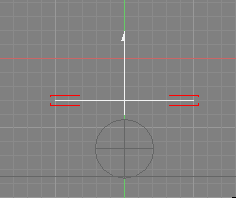
作成した時点では上向きにライトの向きがなっている(矢印方向)
面光源を180度回転させて、矢印を下に向ける。下の方法で簡単に反転出来る。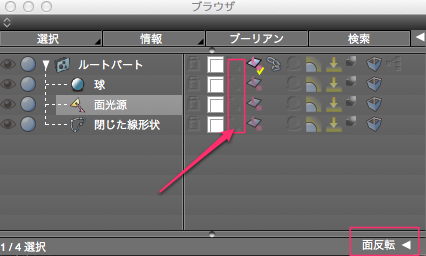
ブラウザで矢印の位置にカーソルを持って行くと、
右下に「面を反転」とでるので面光源の位置をクリックで反転が完了する。
情報ウインドウで設定する。可視にチェックを入れると、面光源自体を可視化してレンダリング出来る。
明るさを調節して光源の色を設定する。
更に、この場合明かりが薄暗いので環境光を落とさなければ分からないので、
光源の明るさをと環境光を「0」にしてレンダリングする。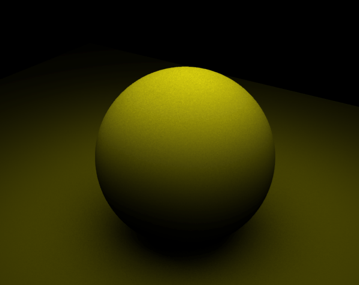
完成。
「線光源」の設定
「線光源」は「閉じた線形状」や「開いいた線形状」自体を発光しているように見せる機能。ネオン管や蛍光管などの表現にピッタリ。2つの作成方法がある。

1つは線光源を選択して図形ウインドウにドラッグ。この場合は「光源の種類」や「明るさ」は設定済。
2つめは「閉じた線形状」や「開いいた線形状」を選択して「形状情報」ウインドウから設定。

光源の種類を「線光源」に変更。明るさを設定する。
「線光源」でのレンダリングは「レイトレーシング」以上でレンダリングしないとうまく出来ない。「レイトレーシング(ドラフト)」ではダメ。
